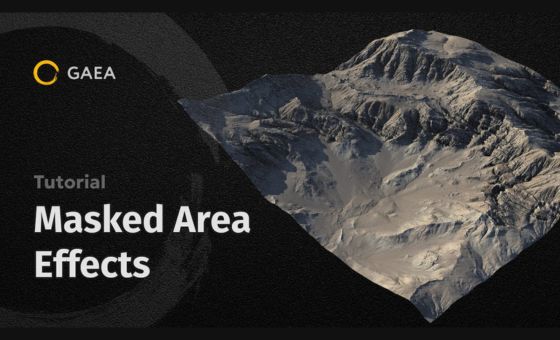Gaea チュートリアル — マスク領域エフェクト(Masked Area Effect)
1) ベースを作ります(Ridge → Erosion)
1
ベースを作ります(Ridge → Erosion)
- Ridge を追加し、Seed と Height を調整して稜線を作ります。
- 後段に Erosion を接続し、Duration など基本パラメータでフローパターンを作ります(必要に応じて Downcutting 系を調整)。Erosion は地形に水理侵食を付与する要のノードです。
2) 片側だけに層理を出します(Stratify + Mask by Height)
2
片側だけに層理を出します(Stratify + Mask by Height)
- Stratify を接続して層理(地層)を付与します。
- Mask by Height(高さ選択)で適用範囲を片側に限定します。Min/Max/Falloff のレンジ調整で狙いの側だけに効かせます。(必要なら Warp 等でマスク縁を軽く崩して自然にします)
- Strength / Substrata などで層の細かさや密度を微調整します。
3) 2系統の色を用意して“層理だけ”に適用します(Texture → SatMap×2 → Mixer/Combine)
3
2系統の色を用意して“層理だけ”に適用します(Texture → SatMap×2 → Mixer/Combine)
- Texture を追加し、Slope/Soil の寄与を上げてベースの質感を作ります。(テクスチャは地形と水面を分けて作るのが基本指針です)
-
SatMap を2つ用意します:
- A(全体用):地形全体のベースカラーを担当します。
- B(層理用):露出した層理を強調する配色にして、鉱物感や色のにじみを表現しやすくします。(Gaea には衛星データ由来の 1400+ カラーマップが用意されています)
- SatMap を同時選択 → 右クリック →「Combine into Mixer as Color Layers」で Mixer にレイヤとして結合します。(環境により Combine が合成ワークフローの開始入口になる場合があります)
-
DataExtractor を Stratify に接続し、モディファイアの適用域マスクを抽出して Mixer の layer1 の mask に接続します。(layer1 の配布を Height → Custom へ切替)
- これで B(層理用) の色がその場所だけに乗ります。
4) 侵食の“流れ”で色を一体化します(ColorErosion)
4
侵食の“流れ”で色を一体化します(ColorErosion)
- ColorErosion を Mixer の後段に接続し、Height 入力には地形の Height(Stratify 系統)を戻します。
- 色の保持/流量/ブレンド/輸送距離 などを調整し、色が流路に沿ってにじむようにしてベース色と自然に溶け合わせます。ColorErosion は色に対して堆積・搬送の物理を適用する機能です。
仕上げチェック
仕上げチェック
- 非対称性:層理が片側だけに出ているか。(Height マスクの Min/Max と Falloff)
- 境界の自然さ:必要に応じて Warp でマスク縁をわずかに崩します。
- 色の一体感:ColorErosion の“流れ”の量(保持・流量・輸送距離・ブレンド)を往復調整します。
トラブルシューティング
トラブルシューティング
- 層理色が広がり過ぎ/狭過ぎます → Height マスクの Min/Max/Falloff を再調整し、SatMap(B)の Auto Level / Bias でメリハリを補正します。
- 色が分離して見えます → ColorErosion の“流れ”パラメータを少しずつ増やし、にじみを促します。
- レイヤ合成の UI が見当たりません → ビルドにより Mixer ではなく Combine がレイヤ合成の入口になっています。(どちらでも目的は達成できます)
Gaeaなら、今回のようなマスク指定の層処理表現や物理ベースの色融合も、ノードを数ステップ組むだけで再現できます。複雑な地形処理を直感的に扱える設計は、実制作のスピードと再現性を大幅に高めます。
ぜひ、あなたの制作パイプラインに Gaea を。